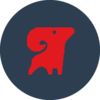相信Docker技术大家都有所了解,单个Docker能发挥的作用毕竟有限,也不便于管理,所以Docker得组集群来使用才能发挥强大的技术优势。既然要组集群那就涉及诸如Docker的资源调度、管理等等一系列问题。目前涉及Docker集群的三个主要的技术无外乎Swarm、Kubernetes、Mesos三种。从本文开始作者将会一一实践这几种主要的Docker集群技术,话不多说,现在开始。
环境准备
- Mac OS X 10.13.2
- Docker 17.09.1-ce-mac42 (21090)
- virtualbox(虚拟集群中节点时需要)
- boot2docker v1.8.0(在虚拟节点中起docker环境时需要)
环境搭建
节点规划如下:
我们需要4个节点(1个master + 3个slave),由于没有真实地4台物理机,所以下文中是靠docker-machine、virtualbox以及boot2docker来虚拟出4个独立IP地址的带docker环境的节点,大家注意!
环境安装:
- Docker环境安装:
Tips: 以前Mac上一般是使用
boot2docker这个专门为OS X上运行 Docker 而开发的一个轻量级的虚拟主机管理工具来安装docker,现在boot2docker这种安装方式官方已经deprecated 了(当然下文中还是需要boot2docker.iso的镜像来帮助我们在虚拟的节点上起docker环境),可以直接下载docker的dmg安装包双击进行安装即可
我们选择docker CE版安装即可,下载链接如下:
https://store.docker.com/search?type=edition&offering=community
注意:选择官方docker dmg包安装完成以后,
docker-machine已经天然地集成于其中了,该工具在下文中创建虚拟节点时需要,它是一个可以在虚拟主机节点上安装docker engine的工具
- virtualbox安装
由于我们搭建集群需要具备多个不同IP地址的节点,然而我们手上仅一台电脑,所以需要借助virtualbox来虚拟出多个不同IP地址的节点供我们使用需要
去官方下载virtualbox的dmg安装包,双击安装即可:
https://www.virtualbox.org/
- boot2docker安装
Boot2Docker是一个专为Docker而设计的轻量级Linux发型包,解决Windows或者OS X用户不能安装Docker的问题。Boot2Docker完全运行于内存中,体积小,启动快。Boot2Docker需要运行在VirtualBox中。
我使用的是brew这个mac上的包管理器安装的,非常方便,只需一行命令:
brew install boot2docker
除此之外我们还需要下载boot2docker.iso镜像在后文中进行使用:
https://github.com/boot2docker/boot2docker/releases/tag/v17.07.0-ce
我们先把boot2docker.iso下好后面备用
Docker Swarm集群实验
先创建4个虚拟节点(1个master + 3个slave)
首先要将之前下载的boot2docker.iso放到/Users/你的用户名/.docker/machine/cache/目录下,然后执行如下命令:
docker-machine create --virtualbox-boot2docker-url ~/.docker/machine/cache/boot2docker.iso master
docker-machine create --virtualbox-boot2docker-url ~/.docker/machine/cache/boot2docker.iso slave1
docker-machine create --virtualbox-boot2docker-url ~/.docker/machine/cache/boot2docker.iso slave2
docker-machine create --virtualbox-boot2docker-url ~/.docker/machine/cache/boot2docker.iso slave3注意:上面若不指定boot2docker的路径:
--virtualbox-boot2docker-url ~/.docker/machine/cache/boot2docker.iso,直接执行docker-machine create master创建节点时,可能会报No default Boot2Docker ISO found locally, downloading the latest release...这种错误!所以最好自己指定boot2docker.iso镜像路径
docker-machine命令创建虚拟机过程细节如下:
创建完4个节点以后,可以用docker-machine ls命令查看一下各个节点的情况,可以看到自动为其分配了独立的IP地址:
ssh接入虚拟节点
开启4个独立的terminal终端,分别执行:
docker-machine ssh master
docker-machine ssh slave1
docker-machine ssh slave2
docker-machine ssh slave3执行后的效果如下图:
接下来在master上初始化一个docker swarm集群
执行命令:
docker swarm init --advertise-addr 192.168.99.100效果如下:
上述命令执行成功后,提示中会告知用户在slave节点上执行命令 docker swarm join --token SWMTKN-1-1uzft9zcrd5cl7eva4gr4ptgrs1gc252483ey19xfphcuxc8ta-evsmmj7b7kleh7yoezjutzuu2 192.168.99.100:2377
可以加入到该集群中,把命令都告诉你了,你说智不只能!
将3个slave节点加入集群
分别去三个slave上,输入上面提示中的命令:
docker swarm join --token SWMTKN-1-1uzft9zcrd5cl7eva4gr4ptgrs1gc252483ey19xfphcuxc8ta-evsmmj7b7kleh7yoezjutzuu2 192.168.99.100:2377执行效果如下:
注意:如果忘了docker swarm join 命令中的token命令的话,可以使用命令
docker swarm join-token worker来get之
好,到此为止应该说docker swarm集群的搭建工作已经完成了,那下面在这个集群上做点实际的任务吧!
开始在master节点上创建服务
我们计划在该docker集群上部署高可用的nginx容器任务来作为演示:
在master节点上执行如下命令来创建名为mynginx的service,让其有2份nginx容器副本分配到集群中去,起在8080端口:
docker service create --replicas 2 -d -p 8080:80 --name mynginx registry.docker-cn.com/library/nginx
然后使用如下两条命令查看效果:
docker service ls
docker service ps mynginx执行效果如下:
此处有两点需要注意:
- 我们使用了
registry.docker-cn.com/library/nginx作为加速镜像,不然可能在slave上pull镜像的时候timeout - 注意此处创建了service之后并不是nginx容器立马都在slave上起起来了,是需要等一段时间的(如,我等了近8分钟),因为在slave上还要去pull nginx镜像,再启动nginx容器等,没有那么快
等待若干分钟以后,我们再看效果,发现此时任务顺利地分发到slave1和slave2上了:
分别用浏览器访问:
http://192.168.99.101:8080 和 http://192.168.99.102:8080 ,会得到如下结果:
成功访问到了slave节点中起起来的nginx服务!
此时分别去 slave1 和 slave2 上查看容器运行情况,结果如下:
进一步实验:扩容service中的任务
我们想将nginx容器平滑地扩容到3份,在master上执行:
docker service scale mynginx=3然后在master上查看service,发现新增的一个容器任务分配到slave3上了,当然此时slave3上正在preparing:
等若干分钟后在master上再次查看service,发现slave3上的nginx容器任务成功启动了:
去slave3节点上docker ps看一下,发现容器确实启动了:
进一步实验:集群中service高可用
目前有3个运行的nginx容器保证服务的可用性,如果其中一个容器意外关闭将会是什么情况?接下来就来模拟
我们关闭slave1上此时正在运行着的nginx容器,看服务有什么变化:
此时去master节点上查看信息发现,被关掉的nginx被分配到master上重启了:
此时我又关闭master节点上启动的nginx容器,发现刚关闭不久后,nginx容器又重新在master上恢复了:
接下来我们来将slave3宕机(宕机和前文的关闭nginx容器不同,此处模仿的是物理宕机),我们在控制台中使用docker-machine stop来模拟宕机动作:
此时去master上查看service信息发现slave3宕机以后,nginx任务又重启与slave1上来保持高可用:
最后来把狠的,我们将slave1,slave2,slave3全部从集群中断开:
结果去master上查看service信息,发现3个容器副本全部迁移到master之上了:
此时在master上执行docker ps查看容器信息如下:运行着3个nginx容器:
总而言之,无论怎么操作集群都能保持制定数量的容器副本来实现高可用!
【干货】总结一下上文中的常用命令
- 创建虚拟主机节点
docker-machine create 虚拟主机名 - 查看虚拟机节点信息
docker-machine ls - 停止虚拟主机节点
docker-machine stop 虚拟主机名 - 删除虚拟主机节点
docker-machine rm 虚拟主机名 - 初始化docker swarm集群
docker swarm init --advertise-addr master的IP地址 - slave节点加入集群
docker swarm join --token [token] [master的IP]:[master的端口] - slave节点主动离开集群
docker swarm leave - 在master上获取加入集群的token
docker swarm join-token worker - master上创建service举例:
docker service create --replicas 2 -d -p 8080:80 --name 服务名 镜像名 - master上查看service信息
docker service ls docker service ps 你所创建的服务的ID - 在master上删除service
docker service rm 服务名 - 在master上进行服务扩容
docker service scale 你的service name=你要的副本数目
参考文献
共同学习,写下你的评论
评论加载中...
作者其他优质文章